Ở bài viết này, FoneSmart sẽ hướng dẫn các bạn cách khắc phục tình trạng iPhone WiFi yếu nhé!

1. Nguyên nhân khiến bắt sóng WiFi yếu
Có rất nhiều nguyên nhân dẫn đến việc iPhone bắt sóng WiFi kém:
- Bộ thu WiFi trên iPhone gặp sự cố.
- iPhone có các phần mềm không tương thích gây nhiễu sóng.
- Hệ điều hành iOS quá cũ, không tương thích với iPhone hiện tại.
- Router WiFi gặp trục trặc.
- Lỗi chip Wif

2. Cách khắc phục iPhone WiFi yếu
2.1. Khởi động lại router, bộ phát WiFi
Nguyên nhân dẫn đến việc iPhone của bạn bắt sóng WiFi kém có thể do router của cục WiFi. Vì vậy hãy tiến hành khởi động lại bằng cách: Rút dây hoặc nhấn vào nút nguồn để tắt rồi đợi từ 20 - 30s sau đó cắm dây hoặc lại nhấn vào nút nguồn đó một lần nữa để bật lại.
.jpg)
2.2. Bật/ tắt WiFi trên iPhone
Bạn tiến hành vuốt từ góc bên phải màn hình xuống dưới để tiến vào Trung tâm điều khiển > Bạn nhấn vào biểu tượng WiFi màu xanh để tắt > Sau đó đợi khoảng 10s rồi lại tiếp tục nhấn vào biểu tượng WiFi đó một lần nữa để bật nhé. Vậy là bạn đã thực hiện thành công.

2.3. Quên mạng WiFi và kết nối lại iPhone với WiFi
Bước 1: Vào Cài đặt > Vào mục Wi-Fi. Chọn vào WiFi mà bạn muốn quên > Chọn biểu tượng chữ i.

Bước 2: Chọn Quên mạng này > Chọn Quên.
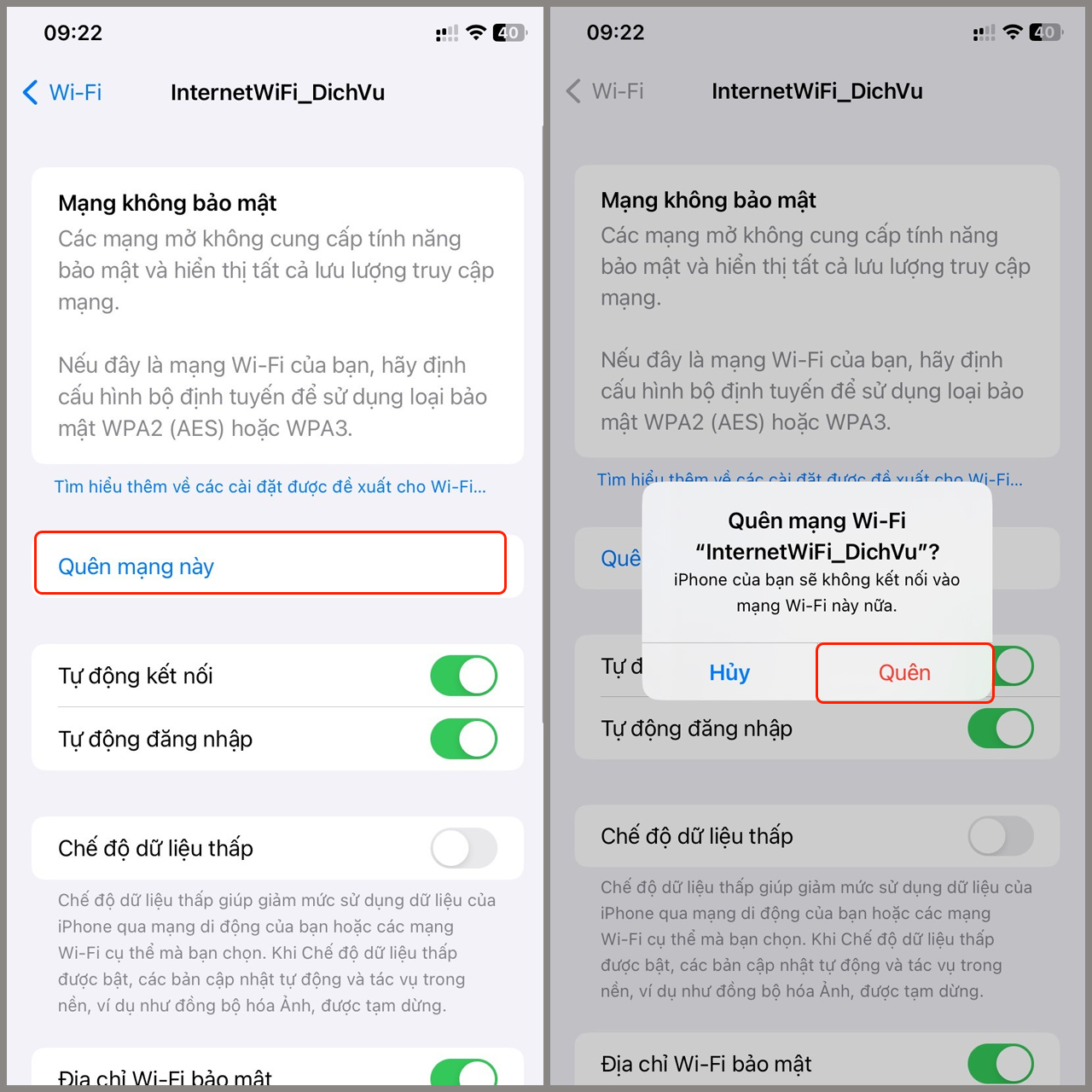
2.4. Bật tắt chế độ máy bay
Bạn tiến hành vuốt từ góc bên phải màn hình xuống dưới để tiến vào Trung tâm điều khiển > Bạn nhấn vào biểu tượng máy bay để bật > Sau đó đợi khoảng 10s rồi lại tiếp tục nhấn vào biểu tượng đó một lần nữa để tắt. Vậy là bạn đã thực hiện thành công.

2.5. Bật - tắt trợ lý WiFi
Vào Di động trong Cài đặt > Sau đó tiến hành bật tắt Wi-Fi Assist.
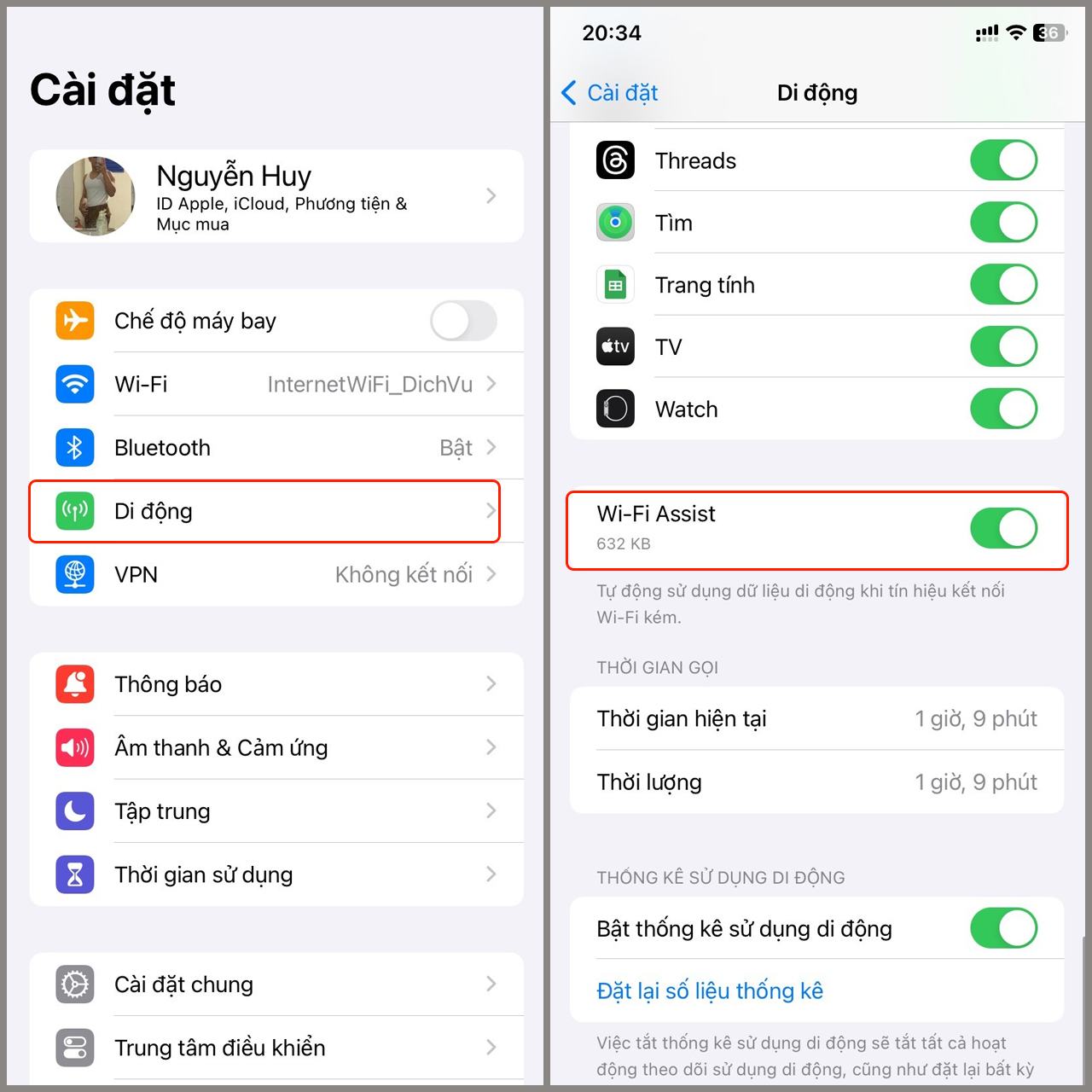
2.6. Thay đổi DNS trên điện thoại khi iPhone bắt WiFi yếu
Bước 1: Vào Wi-Fi trong Cài đặt > Chọn biểu tượng chữ i.

Bước 2: Chọn Định cấu hình IP > Chọn Thủ công. Tại Địa chỉ IP nhập 1 trong 4 DNS sau:
- CloudFlare DNS: 1.1.1.1 và 1.0.0.1
- AdGuard DNS: 176.103.130.130 và 176.103.130.131
- OpenDNS: 208.67.222.222 và 208.67.220.220
- Quad9 DNS: 9.9.9.9 và 149.112.112.112
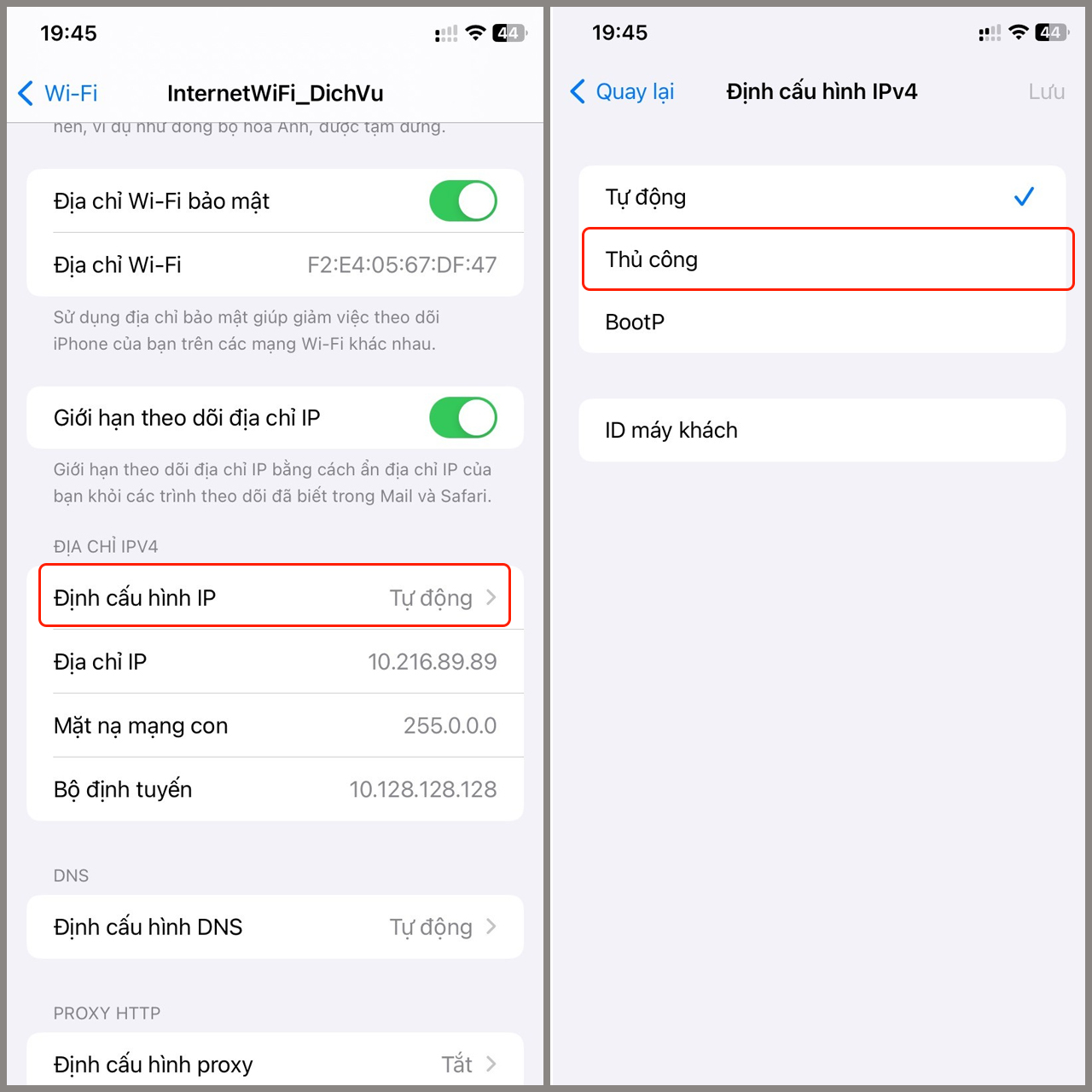
2.7. Cập nhật Firmware cho Router
Xem ở mặt sau thiết bị tìm model và phiên bản phần mềm hiện tại > Vào web của nhà sản xuất để tải về bản firmware mới nhất rồi sau đó cập nhật.

2.8. Khởi động lại điện thoại iPhone
Bạn thực hiện nhấn giữ đồng thời nút nguồn và nút tăng âm lượng đến khi nào hiện ra trên màn hình trượt để tắt nguồn > Bạn thực hiện vuốt từ trái qua phải để tắt nguồn nhé > Giữ nút nguồn đến khi nào iPhone bật lên là được.

2.9. Cập nhật iOS mới nhất trên iPhone
Vào Cài đặt chung trong Cài đặt > Chọn Cập nhật phần mềm > Bạn chọn cập nhật phần mềm mới nhất là được nhé!

2.10. Đem máy qua FoneSmart để kiểm tra sửa chữa
Đây là trường hợp không ai muốn, nhưng trên thực tế, tình trạng Wifi không bật được hoặc bắt yếu lại thường xuất phát từ phần cứng. Do đó, khi những thủ thuật nêu trên đều "bó tay" với sự cố bạn đang gặp phải, gửi gắm dế yêu cho FoneSmart là giải pháp cuối cùng bạn cần áp dụng. Khả năng cao bạn sẽ phải thay mới IC Wifi hoặc ăng ten wif cho dế yêu, để sự cố được khắc phục triệt để. Ở FoneSmart chúng tôi luôn lắng nghe và chia sẻ những lo lắng của quý khách hàng khi chiếc điện thoại thân thiết của mình gặp lỗi. Khách hàng tại cửa hàng FoneSmart sẽ được kiểm tra và trao đổi chính xác cách sửa chữa điện thoại iPhone bắt sóng wifi kém.
.png)


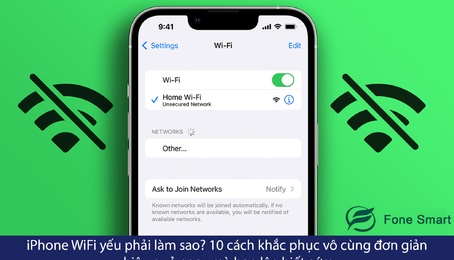















TVQuản trị viênQuản trị viên
Xin chào quý khách. Quý khách hãy để lại bình luận, chúng tôi sẽ phản hồi sớm